akadakoとGrove LED赤とGrove Light Sensorを使ってScratchで暗くなるとLEDがつくように動かしてみました。
- maresaku
- 2022年3月12日
- 読了時間: 1分
更新日:2022年3月13日
akadakoとGrove LED赤とGrove Light Sensorを使ってScratchで暗くなるとLEDがつくように動かしてみました。
akadakoについて
まずは、akadakoのデジタルAにGrove LED赤、akadakoのアナログAにGrove Light Sensorをつなぎ、USB-mibroUSBケーブルでPCとakadakoを接続します。

下記のページからScratchを起動します。

プログラムを作成します。
まず、暗くなるとLEDがつくように動かす前に、Light Sensorを手でおおったときと通常のときで値がどのくらいかわるかを確かめを行うために、下記のプログラムを作成しました。

プログラム
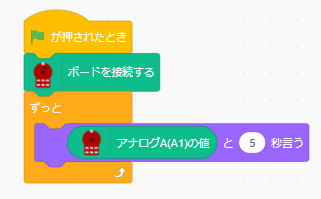
Light Sensorを手でおおったときに数値が1桁になることがわかったので、いよいよ暗くなるとLEDがつくようにプログラム作成します。
今回は Light Sensorの値が10以下になるとLEDがつくようにしています。

プログラム

旗マークを押して、プログラムを起動するとこんな感じで動きます。



コメント